课程知识
首页>课程知识>Excel2016怎么限定数据的录入Excel2016怎么限定数据的录入
Excel2016怎么限定数据的录入
让别人填的表格如果不设定限制,那么收回来的表格一定会惨不忍睹。那么如何解决这个问题呢,就是限制不符合要求的数据没法填入表格。
如果只是简单设定为数字、日期、货币等,就用单元格格式设定就可以了;
如果仅限定为整数、小数、时间以及限定文本长度等,可以用“数据”---“数据验证”(2013版以前叫作“数据有效性”);在这里的设置里,可以设定输入条件,在“警报“选项卡里可以设定当用户选中单元格时显示的提示信息;
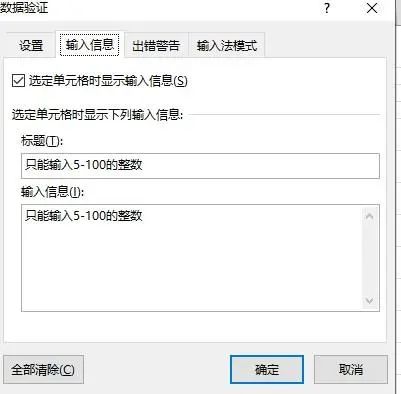
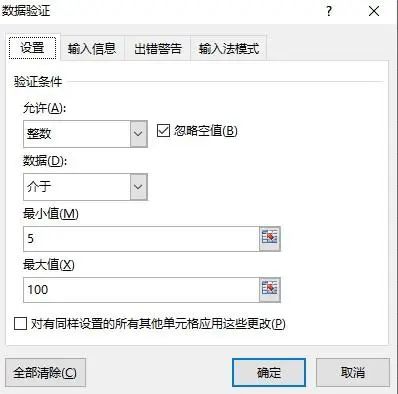
如果限定的比较复杂,比如说:此单C9:C10中只能录入4-7位的数字,并且第一位是6第三位是8;那么,还是用“数据”—“数据验证”(早期版本叫作“数据有效性);在”允许“下选 择“自定义”,在“公式”框中输入:=AND(LEN(C9)>=4,LEN(C9)<=7,MID(C9,1,1)="6",MID(C9,3,1)="8")
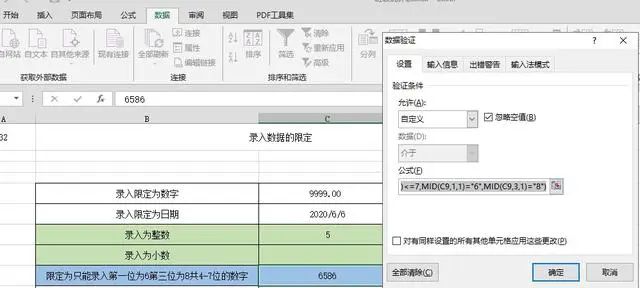
在出错警告栏,可以输入当用户输入不符合我们需求时提示的信息;有的表格还必须用半角与全角模式的输入,输入法那里可以选择打开与关闭;
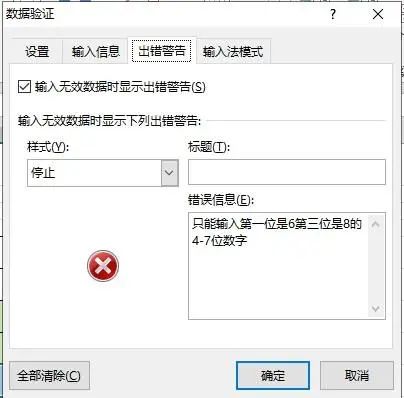
不依要求输入后提示
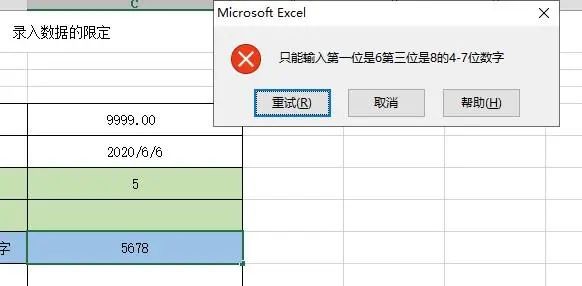
提示就是你输入的:错误信息
还有以下公式
不允许输入空格字符:= LEN(A1) = LEN(SUBSTITUTE(A1, " ", “”))
只接受大写字符:= EXACT(A1, UPPER(A1))
只接受小写字符:= EXACT(A1, LOWER(A1))
必须依字符串 PRO 开头:= LEFT(A1, 3) = “PRO”
只有在 B 列 和 C 列填写完后才能填写:= AND(B1 <> “”, C1 <> “”)
只接受 YYMMDD:= TEXT(DATE(LEFT(A1, 2), MID(A1, 3, 2), RIGHT(A1, 2)), “YYMMDD”) = TRIM(A1)
只接受财年:= AND(LEFT(A1, 2) = “FY”, ISNUMBER(INT(RIGHT(A1, 2))))
输入手机号码:= AND(INT(LEFT(A1, 3)) < 200, LEN(A1)=11, ISNUMBER(INT(A1)))
只能录入文本:=ISTEXT(A1)
限制重复的输入:
重复输入限定录入:还是在”数据“-”数据验证“(2013版以前的版本是数据有效性)在”自定义“的”公式“里输入:=countif($c$10:$c$11,c10)=1; “出错提示”可以输入c10到c11之间不允许输入重复数值;
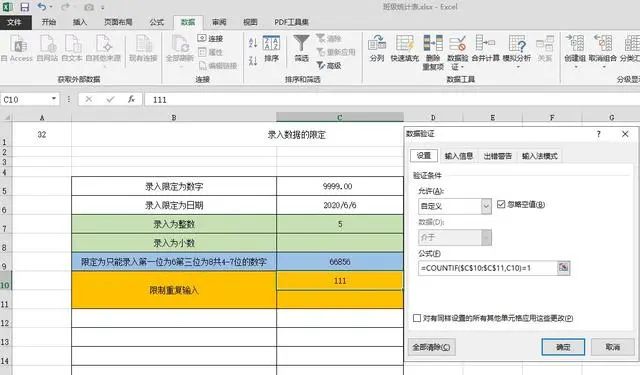
自定义的公式
当然,要解除这些限定,只需要选 中相应的单 元格后,点“数据”-“数据验证”-“全部清除”确定就OK了,
保护设定:
设定做好了,不能让用户随意修改,能随意修改,我们就白设定了,还是没达到我们的要求效果;保护方法,先选中保护的单元格,”设定单 元格格式”—找到“保护”选项卡,“锁定”前面的对勾去掉,
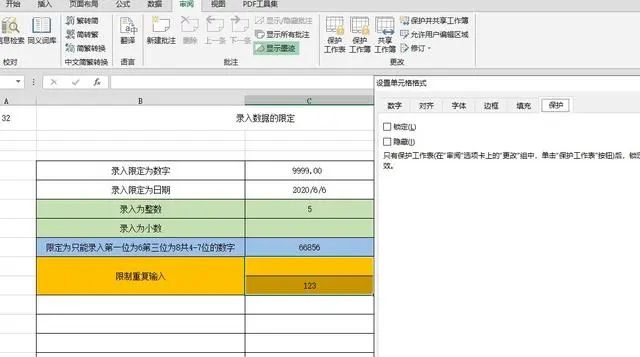
去“锁定”选 中
然后找到“审阅”“保护工作表”—找到”编辑对象“前面打上钩;
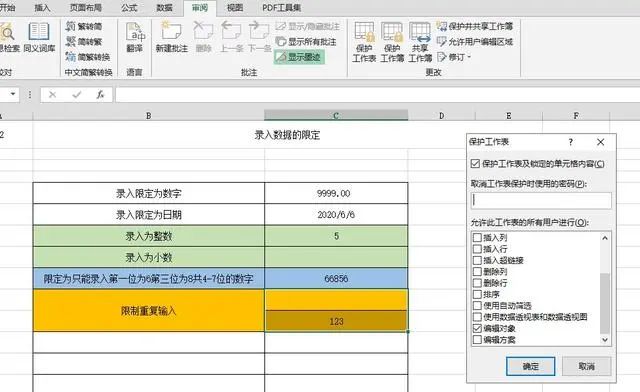
选 中编辑对象,设定好密码。
小伙伴们觉得有用的话,想学习更多办公课程,请来电咨询陈老师哦
【培训地址】:成都市武候区高华横街33号成都A区B座13楼(近高升桥地铁F口20米)
【联系电话】:课程详细请来电咨询陈老师:15208181631 (微信同号)
课程知识
- 🚀职场利器,你掌握了吗?——电···03-03
- 有一个地方能让你从电脑小白变身···02-14
- 🌟成都姐妹们,职场逆袭的秘密,···02-14
- 成都高升电脑培训机构招生信息12-10
- 2024年【电脑培训】如果不会···08-23
联系我们
QQ:714982500
手机:15208181631
电话:18025801018
地址:成都市武候区高华横街33号,成都A区B座(即高升桥地铁F口出站20米)
 714982500
714982500